
Inserito:
- Incontrare il codice di errore 0x8004de8a non ti consente di accedere correttamente al tuo account e questo può causare molti problemi.
- Riavviare l'app, reimpostarla e modificare le credenziali di accesso sono alcuni dei primi metodi da applicare in questo caso. Per una descrizione dettagliata dei passaggi, seguire i passaggi indicati di seguito.
- Visita il nostro Hub di correzione degli errori di OneDrive per trovare soluzioni ad altri problemi relativi a questa applicazione.
- Se sei interessato a più efficiente Correzioni di Windows 10, puoi visitare la nostra pagina web dedicata.

XINSTALLA CLICCANDO IL FILE DI DOWNLOAD
Questo software riparerà gli errori comuni del computer, ti proteggerà dalla perdita di file, malware, guasti hardware e ottimizzerà il tuo PC per le massime prestazioni. Risolvi i problemi del PC e rimuovi i virus ora in 3 semplici passaggi:
- Scarica lo strumento di riparazione PC Restoro che viene fornito con tecnologie brevettate (brevetto disponibile qui).
- Clic Inizia scansione per trovare problemi di Windows che potrebbero causare problemi al PC.
- Clic Ripara tutto per risolvere problemi che interessano la sicurezza e le prestazioni del tuo computer
- Restoro è stato scaricato da 0 lettori questo mese.
Se vedi il codice di errore 0x8004de8a mentre provi ad accedere alla tua app OneDrive, significa che per ora non sarai in grado di accedere ai tuoi dati online.
Ma non devi preoccuparti, abbiamo la soluzione per questo problema e puoi trovare i dettagli se continui a leggere.
Ecco cosa ha detto un utente sul Codice di errore 0x8004de8a, sul Forum di risposte Microsoft:
Ok, al momento ho un problema con OneDrive. Ho provato ad accedere al mio account di lavoro (…[email protected]) molte volte ma solo per ottenere il codice di errore 0x8004de8a. Per favore, qualcuno può aiutarmi a risolvere questo problema? Grazie.
Leggi questa guida se vuoi scoprire i dettagli su come risolvere questo errore e tornare a utilizzare il tuo account OneDrive senza problemi.
Come posso risolvere il Codice di errore 0x8004de8a in OneDrive?
1. Chiudi e riavvia l'app OneDrive
Chiudi tutti i processi relativi a OneDrive:
- premi il Win+X tasti per aprire il menu Start.
- Selezionare Windows PowerShell (amministratore) dalla lista.
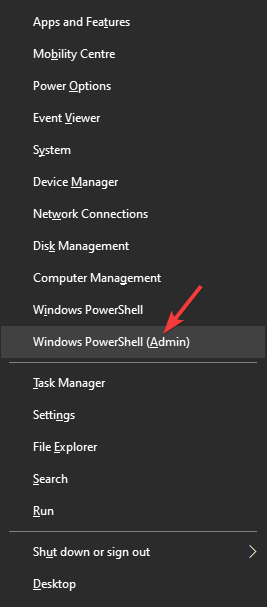
- Digita quanto segue comando all'interno della finestra del prompt dei comandi:
taskkill /f /im OneDrive.exe
- Eseguire il comando premendo il tasto Invio.
Riavvia OneDrive:
- Utilizzando la casella di ricerca Cortana -> digita Una guida.
- Scegli di avviare le prime opzioni dall'alto facendo clic su di esso.
- Utilizza gli stessi dati di accesso per accedere al tuo account OneDrive.
- Segui le istruzioni visualizzate sullo schermo per completare con successo il login.
2. Ripristina OneDrive
Nota: Vale la pena ricordare che ripristinando l'applicazione OneDrive, perderai i dati dell'app memorizzati sul tuo PC e anche le opzioni preimpostate saranno interessate. Al termine del processo, è possibile riconfigurare le impostazioni.
- Segui i passaggi sopra menzionati per chiudere tutte le istanze in esecuzione dell'applicazione OneDrive.
- Apri la finestra di dialogo Esegui premendo il tasto Win+R allo stesso tempo.
- Scrivi o incolla questo comando nella finestra di dialogo Esegui:
- %localappdata%MicrosoftOneDriveonedrive.exe /reset
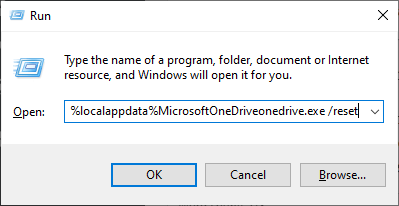
- %localappdata%MicrosoftOneDriveonedrive.exe /reset
- Riavvia il tuo PC.
- Lanciare Una guida di nuovo e controlla se questo metodo si è dimostrato utile.
3. Usa l'opzione Gestisci il tuo account nelle impostazioni di Windows
- premi il Win+X tasti sulla tastiera -> clic Impostazioni.
- Dentro il Impostazioni finestra -> vai a Conti.
- Scegli l'opzione Accedi al lavoro o alla scuola.
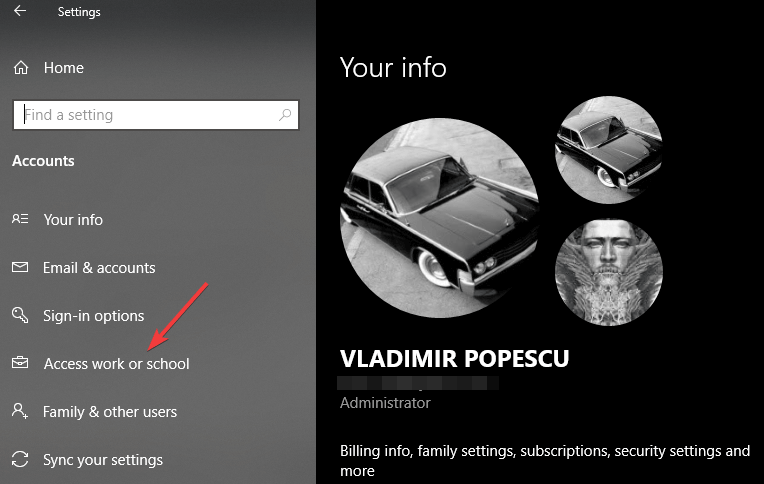
- Fare clic sull'opzione Gestisci il tuo accountT.
- Si aprirà un browser web -> fai clic sull'immagine del tuo account -> fai clic su Disconnettersi.
- Fare clic con il pulsante destro del mouse sull'icona di OneDrive nella barra delle applicazioni -> fare clic su Impostazioni.
- Dentro il Scheda conto -> riaggiungi il tuo account di lavoro.
4. Assicurati che i tuoi account personali e di lavoro abbiano dati di accesso diversi
- Modifica i dati delle credenziali allegati al tuo account Microsoft personale in modo che sia diverso per l'account di lavoro.
- Disinstalla OneDrive accedendo all'elenco Aggiungi o rimuovi programmi in Windows.
- Reinstallare l'app seguendo questi passaggi.
- Apri OneDrive e accedi al tuo account personale.
-
Fare clic con il pulsante destro del mouse l'icona cloud di OneDrive -> Fare clic su Impostazioni.
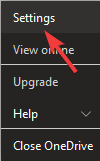
- Clicca il Account scheda -> scegli il Aggiungi un account opzione.
- Quando si inserisce l'indirizzo e-mail, utilizzare solo i caratteri prima della @ (es. ‘giovanni'se l'indirizzo completo è'[email protected]‘)
- Inserisci le credenziali di accesso complete per il tuo account di lavoro OneDrive.
In questa guida, abbiamo discusso alcuni dei migliori metodi che si sono dimostrati utili per altri utenti nell'affrontare il codice di errore di OneDrive 0x8004de8a.
Ci auguriamo che tu sia riuscito a risolvere questo fastidioso problema utilizzando uno o più dei metodi presentati in questo elenco.
Se vuoi condividere con noi quale ha funzionato per te, sentiti libero di lasciare un commento nella sezione che trovi sotto questo articolo.
 Hai ancora problemi?Risolvili con questo strumento:
Hai ancora problemi?Risolvili con questo strumento:
- Scarica questo strumento di riparazione del PC valutato Ottimo su TrustPilot.com (il download inizia da questa pagina).
- Clic Inizia scansione per trovare problemi di Windows che potrebbero causare problemi al PC.
- Clic Ripara tutto per risolvere i problemi con le tecnologie brevettate (Sconto esclusivo per i nostri lettori).
Restoro è stato scaricato da 0 lettori questo mese.
Domande frequenti
Se hai riscontrato questo errore, devi ripristinare le impostazioni di rete utilizzando il netsh int ip reset c: comando resetlog.txt all'interno di una finestra del prompt dei comandi di livello elevato.
Sì. OneDrive si sincronizza in entrambi i modi. Lo spostamento dei file nella cartella OneDrive li memorizzerà automaticamente nel cloud e potrai scaricare i file su qualsiasi altro PC accedendo al tuo account.
Se l'app OneDrive non si sincronizza, è molto probabile che il problema sia causato da una configurazione dell'app incompleta o da un conflitto con il software antivirus o le impostazioni del firewall.
- una guida
Inizia una conversazione

![Non siamo riusciti a trovare la tua cartella OneDrive [EXPERT FIX]](/f/b233b3bf7a750239c3756853eb2b6e63.png?width=300&height=460)
![Icone di stato di OneDrive mancanti [Sync, Overlay, Cloud]](/f/0166f855bbb3e6d551c1837912ebb1c1.jpg?width=300&height=460)
